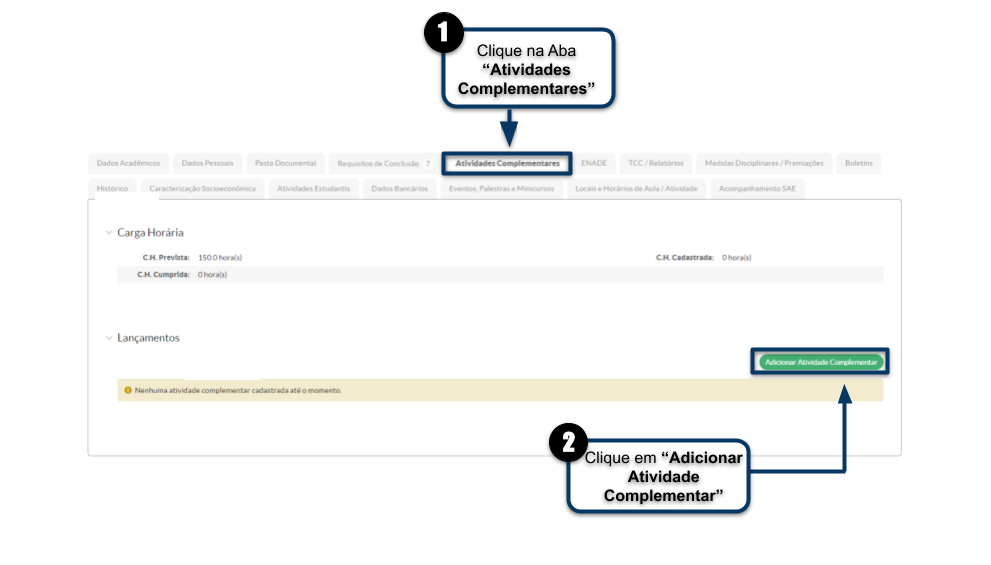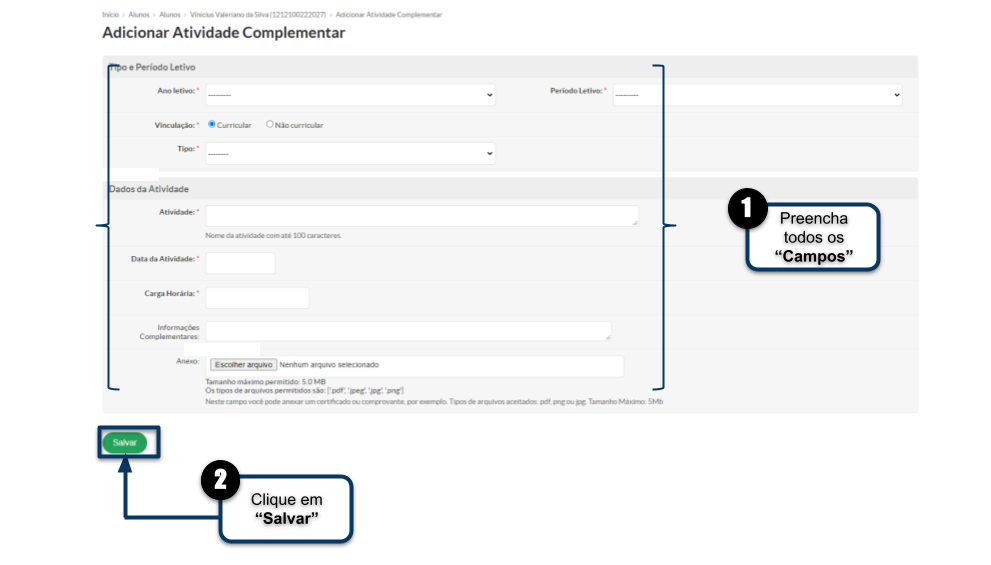Inserir AACC - SUAP EDU
De nti
Para acessar a tela "Dados do Aluno", siga as instruções abaixo e observe a Figura 1:
1. Clique no menu "Ensino";
2. Selecione o item "Dados do Aluno";
|
Figura 1: Acessando o menu Ensino. |
Acessando o aluno
Para acessar o "Aluno", siga as instruções abaixo e observe a Figura 2:
1. Aplique os "Filtros";
2. Selecione o "Aluno", clicando na lupa.
|
Figura 2: Acessando o aluno. |
Acessando a tela Adicionar Atividade Complementar
1. Selecione a aba "Atividades Complementares";
2. Clique no botão "Adicionar Atividade Complementar",conforme indicado na Figura 3.
|
Figura 3: Acessando a tela Adicionar Atividade Complementar. |
Acessando o aluno
1. Preencha todos os "Campos";
2. Clique no botão "Salvar".
|
Figura 4: Acessando o aluno. |